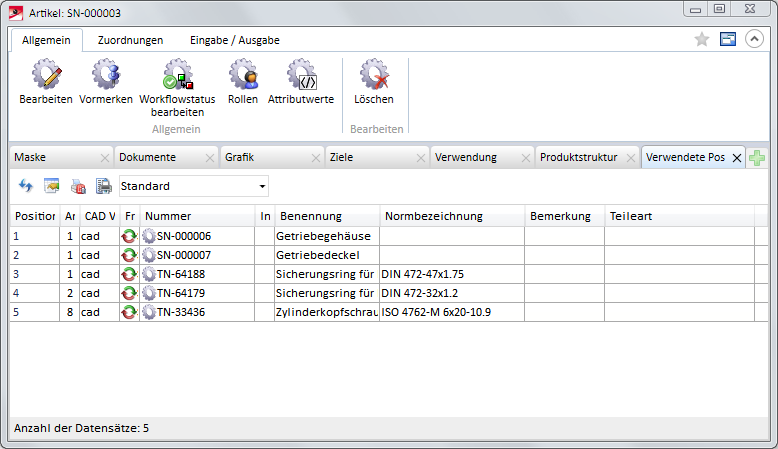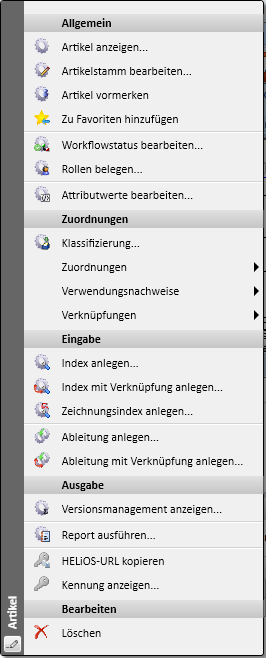Artikelstamm anzeigen und bearbeiten
HELiOS PDM > HELiOS PDM-Funktionen für aktive Konstruktion > Artikel...
HELiOS PDM > HELiOS PDM-Funktionen für aktives Teil > Artikel...
Mit diesen Funktionen wird das HELiOS-Detailfenster zum Artikelstamm der aktiven Konstruktion bzw. des aktiven Teils angezeigt.
Wenn Sie dort mit der rechten Maustaste auf einen Listeneintrag klicken, wird ein Kontextmenü mit weiteren Bearbeitungsfunktionen für Artikel angezeigt.
| Artikelstamm anzeigen |
Öffnet das Detailfenster des Artikels. Von hier aus können Sie auch über das Kontext-Menü einige Bearbeitungsfunktionen zum Artikel aufrufen. Das Detailfenster lässt sich per Doppelklick auf den Eintrag öffnen. |
|
Artikelstamm bearbeiten |
Die Stammdaten des Artikels werden angezeigt und können bearbeitet werden. Während der Bearbeitung ist der Wechsel in ein Detailfenster nicht möglich, damit eine fehlerfreie Übertragung der Änderungen gewährleistet ist. |
| Artikel vormerken | Der aktuelle Artikel wird zur späteren Verknüpfung mit einem anderen in der Zwischenablage vorgemerkt. |
| Zu Favoriten hinzufügen | Hiermit wird das markierte Objekt, bzw. über eine Mehrfachselektion auch mehrere, dem Favoriten-Fenster hinzugefügt. |
|
Workflowstatus bearbeiten |
Mit dieser Funktion rufen Sie den Workflow zum aktuellen Artikel auf. |
| Rolle belegen | Handelt es sich um ein Rollenworkflow-Objekt, können Sie über diesen Menüpunkt die Rollenbelegung vornehmen bzw. ändern. |
| Attributwerte bearbeiten | Bei Betätigung dieses Menüpunkts öffnet sich der Dialog Attribut bearbeiten für Artikel. Wählen Sie ein Attribut aus der Liste aus und betätigen Sie Bearbeiten (oder Doppelklick) um den entsprechenden Wert zu ändern. |
| Klassifizierung | Ruft die Klassifizierung von Artikeln auf. |
| Zuordnungen |
In den Bereichen Artikelzuordnung kann die Zuordnung des Artikels zu Mappen oder Projekten erstellt und entfernt werden.
|
|
Verwendungsnachweise |
Artikelverwendungsnachweis
Verknüpfungsverwendungsnachweis
Es wird Ihnen daraufhin eine Liste aller Verknüpfungsziele angezeigt. Über Drucken können Sie diese auch mit dem Reportmanager ausdrucken. |
| Verknüpfungen |
|
|
Nachweisliche Änderungskonstruktion (Versionierung) eines Artikels. |
|
| Index mit Verknüpfung anlegen | Diese Funktion verhält sich analog zu Index anlegen, nur werden hier auch die Verknüpfungsinformationen übernommen. |
| Zeichnungsindex anlegen | Ändert den Index des mit der Verknüpfungsbedingung Bauteil - Konstruktion zugeordneten Dokumentes des Artikels. |
|
Ableitung anlegen |
Die Dokumentstammdatenmaske zur aktuellen Komponente wird mit neuer Dokument-Nr. zur Erzeugung einer Ableitungskonstruktion geöffnet. Dabei wird der Index wird auf 0 gesetzt. Alle anderen Inhalte bleiben erhalten, sofern für Übernahme bei Ableitung so konfiguriert und eine Artikelstammzuordnung über die entsprechende Eingabe- oder Suchmaske vorgenommen wurde.
|
| Ableitung mit Verknüpfung anlegen |
erstellt eine Ableitungskonstruktion und übernimmt alle Verknüpfungen. Nach dem Betätigen von OK erscheint ein Dialog in dem Sie unterhalb von Verknüpfte Ziele per Haken setzen auswählen können, welche der verknüpften Dokumente Sie mit ableiten (eine Kopie wird erstellt), mit der Ableitung verknüpfen, oder ignorieren wollen. Wenn innerhalb eines Artikel-Ableitungsvorgangs zwei oder mehrere Blätter mit identischer Dokumentnummer abgeleitet werden, bleiben auch die Dokumentnummern der abgeleiteten Folgeblätter entsprechend identisch. |
|
Diese Funktion liefert eingeschränkte Bearbeitungsfunktionen zu älteren Indexständen. |
|
|
Report ausführen... |
Wenn sogenannte HDE-Reports definiert worden sind, so können diese über diesen Befehl zum entsprechenden HELiOS-Objekt aufgerufen werden. Bei einem im System vorhandenen Report wird dieser direkt ausgeführt, bei mehreren erfolgt ein Auswahldialog. Sind keine Reports zum jeweiligen Objekttyp vorhanden, wird eine entsprechende Meldung zurückgegeben. |
| HELiOS-URL kopieren | Kopiert die URL des HELiOS-Artikels in die Zwischenablage, um sie an anderer Stelle einfügen zu können. |
|
Kennung anzeigen.. |
Zeigt Ihnen die Kopf-ID und Rev-ID des HELiOS-Objekts an. |
|
Löschen |
Mit dieser Funktion wird der aktuelle Artikeldatensatz in der Datenbank gelöscht. Dabei wird jedoch weder die Grafik, noch der Dokumentdatensatz selbst verändert oder gelöscht. |
Wenn Sie unter HELiOS PDM > HELiOS PDM-Funktionen für aktive Konstruktion > Artikel... auf  klicken, öffnet sich Menü mit weiteren Funktionen:
klicken, öffnet sich Menü mit weiteren Funktionen:
|
|
Vorhandenen Artikelstamm der aktiven Konstruktion zuordnen Mit dieser Funktion ordnet Sie der Konstruktion einen in der Datenbank vorhandenen Artikelstamm zu. |
|
|
Artikelstammzuordnung der aktiven Konstruktion löschen Diese Funktion löscht die Artikelstammzuordnung der Konstruktion. |
![]() Hinweise:
Hinweise:
- Die Bedienung der Dialogfenster für Artikel sowie des Kontextmenüs entspricht der des HELiOS Desktop.
- Alternativ erreichen Sie die Funktion Artikelstamm für aktives Teil anzeigen auch, indem Sie im ICN oder in der Konstruktion mit der rechten Maustaste auf das Teil klicken, dann den Eintrag HELiOS auswählen und im Kontextmenü die Funktion Artikelstamm anzeigen aufrufen.

PDM-Funktionen in HiCAD • HELiOS Desktop: Artikel • Artikelstamm anlegen/bearbeiten